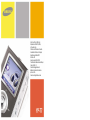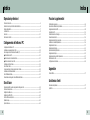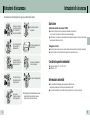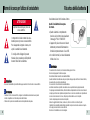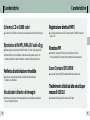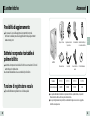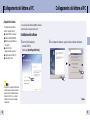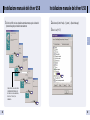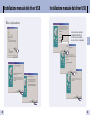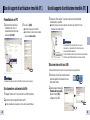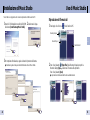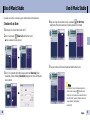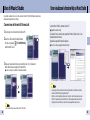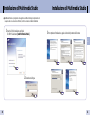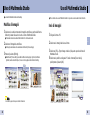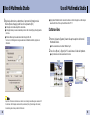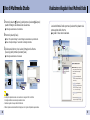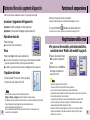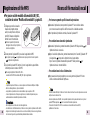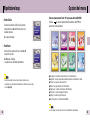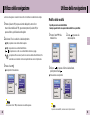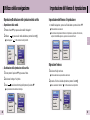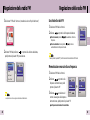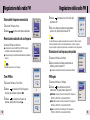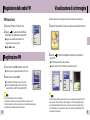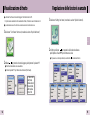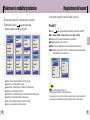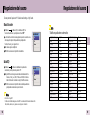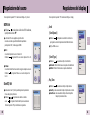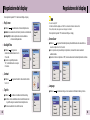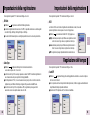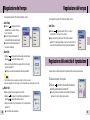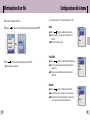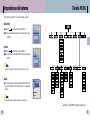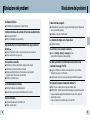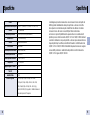- Schermo LCD a 65.000 colori
- Riproduzione di file MP3, WMA,
ASF audio e Ogg
- Periferica di archiviazione rimovibile
- Visualizzatori di testo e di immagini
- Registrazione diretta di MP3
- Ricezione FM
- Suono Surround SRS WOW
- Trasferimento di dati ad alta velocità per
mezzo di USB 2.0
- Possibilità di aggiornamento
- Batteria incorporata ricaricabile ai
polimeri di litio
- Funzione di registrazione vocale

3
2
Riproduzione di file musicali e spegnimento dell’apparecchio ..........................................................................38
Funzione di sospensione....................................................................................................................................39
Registrazione della voce ....................................................................................................................................39
Registrazione di file MP3....................................................................................................................................40
Ricerca di file musicali/vocali..............................................................................................................................41
Ripetizione loop..................................................................................................................................................42
Opzioni del menu................................................................................................................................................43
I Operazioni preliminari I Funzioni supplementari
I Appendice
I Assistenza clienti
I Collegamento del lettore al PC
I Uso di base
Istruzioni di sicurezza ..........................................................................................................................................4
Norme di sicurezza per l’utilizzo del caricabatterie ..............................................................................................6
Ricarica della batteria ..........................................................................................................................................7
Caratteristiche ......................................................................................................................................................8
Accessori............................................................................................................................................................11
Posizione dei controlli ........................................................................................................................................12
Collegamento del lettore al PC ..........................................................................................................................14
Installazione manuale del driver USB ................................................................................................................18
Uso del supporto di archiviazione rimovibile (PC)..............................................................................................22
● Formattazione nel PC....................................................................................................................................22
● Scaricamento e caricamento dei file..............................................................................................................22
● Disconnessione del cavo USB ......................................................................................................................23
Installazione di Music Studio..............................................................................................................................24
Uso di Music Studio ..........................................................................................................................................25
Come visualizzare la funzione Help su Music Studio ........................................................................................29
Installazione di Multimedia Studio......................................................................................................................30
Uso di Multimedia Studio....................................................................................................................................32
Visualizzazione della guida in linea di Multimedia Studio ..................................................................................37
Utilizzo della navigazione ..................................................................................................................................44
Impostazione dell’elenco di riproduzione............................................................................................................47
Regolazione della radio FM................................................................................................................................48
Registrazione FM ..............................................................................................................................................52
Visualizzazione di un'immagine ........................................................................................................................53
Visualizzazione di testo......................................................................................................................................54
Regolazione delle funzioni avanzate..................................................................................................................55
Selezionare la modalità riproduzione ................................................................................................................56
Regolazione del suono ......................................................................................................................................57
Regolazione del display......................................................................................................................................61
Impostazioni della registrazione ........................................................................................................................64
Regolazione del tempo ......................................................................................................................................65
Regolazione della velocità di riproduzione ........................................................................................................67
Eliminazione di un file ........................................................................................................................................68
Configurazione del sistema................................................................................................................................69
Risoluzione dei problemi ....................................................................................................................................72
Specifiche ..........................................................................................................................................................74
Tabella MENU....................................................................................................................................................71
IndiceIndice

Istruzioni di sicurezzaIstruzioni di sicurezza
5
Per evitare lesioni e danni all'apparecchio, leggere e assimilare tutte le istruzioni.
✽
Si declina ogni tipo di responsabilità per danni dovuti
alla perdita di informazioni registrate o salvate in
seguito a guasto, riparazione o altre cause.
4
Non schizzare sostanze
estranee all'interno
dell'apparecchio.
Evitare il contatto con
sostanze chimiche come
benzene e solventi.
Non sottoporre il lettore a
colpi violenti.
Non collocare oggetti pesanti
sopra il lettore.
Non toccare il caricabatterie
con le mani bagnate.
Non esporre alla luce
solare diretta o ad altre
sorgenti di calore.
Non riporre in luoghi polverosi.
Non provare a
smontare o a riparare
da soli l’apparecchio
Non esporre a tempera-
ture estreme (superiori a
35°C o inferiori a 5°C).
Non esporre all'umidità.
I Auricolare
Attenersi alle norme di sicurezza per il traffico
● Non usare l'auricolare quando si è alla guida di un'automobile o di una bicicletta.
La cosa non solo è pericolosa, ma costituisce una violazione della legge.
● Si rischia di avere un incidente se il volume degli auricolari è troppo alto quando si cammina per strada, special-
mente quando si attraversa una strada.
Proteggere le orecchie
● Non alzare il volume in modo eccessivo. I medici consigliano di evitare l'esposizione prolungata ad alti volumi.
● In caso di fischi alle orecchie, smettere di usare l'apparecchio o abbassare il volume.
I Condizioni operative ambientali
● Temperatura ambiente: 5°C ~ 35°C (41°F ~ 95°F)
● Umidità: 10% ~ 75%
I Informazioni ambientali
●
Per lo smaltimento di imballaggi, pile e apparecchi elettronici usati,
attenersi alle normative locali in materia di smaltimento dei rifiuti.
● Per la confezione del lettore sono stati utilizzati cartone, polietilene ecc. senza spreco di materiali.
ITA

Ricarica della batteria
Norme di sicurezza per l’utilizzo del caricabatterie
L’apertura della custodia può provocare
scosse elettriche.
7
6
ATTENZIONE
I componenti non isolati contenuti nel carica-
batterie possono provocare scosse elettriche.
Per salvaguardare la propria sicurezza, non
aprire la custodia del caricabatterie.
Si consiglia inoltre di leggere il presente
Manuale d’uso per evitare possibili problemi
durante l’utilizzo del caricabatterie.
- Per evitare il rischio di scosse elettriche, collegare il caricabatterie esclusivamente a una presa di
corrente compatibile con la forma della spina del trasformatore.
- Verificare che la spina del caricabatteria sia inserita completamente nella presa.
AA
AA
vv
vv
vv
vv
ee
ee
rr
rr
tt
tt
ee
ee
nn
nn
zz
zz
aa
aa
- Per evitare il rischio di incendi, non ricaricare la batteria per più di 12 ore.
- Non inserire più apparecchi nella stessa presa.
- Non utilizzare batterie ricaricabili o caricabatteria difettosi.
- Quando la batteria ricaricabile viene usata per la prima volta oppure dopo molti mesi di mancato utilizzo,
provvedere prima a ricaricarla completamente.
- Un sovraccarico rischia di ridurre la durata della batteria.
- La batteria ricaricabile è un prodotto consumabile e la sua capacità diminuisce progressivamente.
- Per prolungare la durata della batteria, utilizzare la batteria completamente carica fino allo scaricamento
completo, quindi ricaricarla completamente prima dell'uso. La ricarica di una batteria non completamente
scarica ne riduce la durata. In tal caso, sottoporre più volte la batteria a un ciclo completo
(ricarica completa seguita da scaricamento completo).
- Evitare che oggetti metallici (collane, monete ecc.) entrino in contatto con i terminali (le parti
metalliche) del caricabatteria e della batteria ricaricabile incorporata. La mancata osservanza di questa
norma può provocare incendi o scosse elettriche.
- Non toccare il caricabatterie con le mani bagnate.
AA
AA
vv
vv
vv
vv
ee
ee
rr
rr
tt
tt
ee
ee
nn
nn
zz
zz
aa
aa
- Non usare il caricabatterie in prossimità dell’acqua per evitare il rischio di incendi o scosse elettriche.
AA
AA
tt
tt
tt
tt
ee
ee
nn
nn
zz
zz
ii
ii
oo
oo
nn
nn
ee
ee
Il caricabatterie viene fornito insieme al lettore.
Inserire il caricabatterie in una presa
di corrente.
❈ Quando la batteria è completamente
ricaricata, sullo schermo viene visualizzato
il messaggio “FULLY CHARGED”.
❈ L’apparecchio può anche essere ricaricato
lentamente per mezzo dell’alimentazione
fornita dal computer attraverso il cavo USB.
❈ In condizioni normali, la ricarica della batteria
richiede circa 2 ore.
ITA

Schermo LCD a 65.000 colori
●
Lo schermo LCD a 65.000 colori consente la visualizzazione dei colori dei file d’immagine.
Riproduzione di file MP3, WMA, ASF audio e Ogg
● Il lettore supporta la riproduzione di file MP3, WMA, ASF audio e Ogg (Ogg Vorbis).
❉ Il formato OGG è un nuovo formato di compressione audio gratuito, aperto e non
protetto da brevetti. Per ulteriori informazioni, consultare il sito www.vorbis.com
Periferica di archiviazione rimovibile
● I file possono essere facilmente copiati e incollati nel lettore utilizzando
Esplora risorse di Windows.
Visualizzatori di testo e di immagini
● Il lettore può essere usato come visualizzatore di testo e immagini per visualizzare
e-book o immagini archiviate.
Registrazione diretta di MP3
● È possibile convertire musica di CD, cassette e radio in file MP3 senza dover
usare un PC.
Ricezione FM
● Ascoltare un programma FM è facile con le funzioni Auto Search
(Ricerca automatica) e Frequency Memory (Memorizzazione frequenze).
Suono Surround SRS WOW
● La funzione Surround 3D (SRS) aumenta l'effetto spaziale del suono.
Trasferimento di dati ad alta velocità per
mezzo di USB 2.0
● Trasferimento di dati alla velocità massima di 70 Mbps.
CaratteristicheCaratteristiche
8
9
ITA

Accessori
Caratteristiche
11
Possibilità di aggiornamento
● Se necessario, è possibile aggiornare i programmi incorporati.
Verificare l’eventuale presenza di aggiornamenti nella pagina Internet
www.samsung.com.
Batteria incorporata ricaricabile ai
polimeri di litio
● La batteria incorporata ricaricabile al litio fornisce un massimo di 10 ore di
autonomia per la riproduzione.
❉ La durata della batteria varia a seconda del tipo di utilizzo.
Funzione di registrazione vocale
● È possibile effettuare registrazioni vocali di alta qualità.
● La capacità utilizzabile di memoria incorporata è inferiore a quella indicata, in quanto il
firmware interno utilizza anch'esso parte della memoria.
● A scopo di miglioramento dei prodotti, le caratteristiche degli accessori sono soggette a
modifica senza preavviso.
Cavo USB
CD di installazione
Manuale d'uso
Clip per cintura Adattatore USB per
connessione diretta
Cavo di entrata
audio
Modello
Memoria incorporata
YP-T7 H
128MB
YP-T7 V
256MB
YP-T7 X
512MB
YP-T7 Z
1GB
10
Caricabatterie
Lettore
Eleganti auricolari del
tipo a collana
ITA

13
12
Gancio per auricolari
Display
Attacco auricolare
Tasto di MENU /
Tasto di navigazione /
Spostamento su un brano /
Ricerca rapida /
Tasto volume
Tasto Hold
Tasto Riproduzione /
Pausa
Tasto lettura senza
interruzione
Tasto Registrazione
Connetto
re ENC
Porta di connessione cavo USB
Reset
Microfono
006/011
- 00:58:03
01:07
ROOT
Building Bridges
Anyone of us
Indicatore Riproduzione
/ Arresto / Pausa
Indicatore modalità riproduzione
Indicatore timer registrazione FM
Indicatore sveglia
Equalizzatore, indicatore SRS
Indicatore numero brano
Indicatore tempo di riproduzione
Indicatore stato pila
Brano in corso di lettura
Brano successivo
Posizione dei controlliPosizione dei controlli
I Display
ITA

Collegamento del lettore al PCCollegamento del lettore al PC
15
14
ITA
- Collegarsi al PC in qualità di amministratore
(utente principale) e installare il software in
dotazione (Music / Multimedia Studio) per
Windows 2000 o XP. In caso contrario il
software rischia di non essere installato
correttamente.
NN
NN
oo
oo
tt
tt
aa
aa
Il computer deve possedere
almeno i seguenti requisiti :
● Pentium 200MHz o superiore
● Windows 98 SE/ME/2000/XP
● 40MB di spazio disponibile sul
disco rigido
● Lettore CD-ROM
(doppia velocità o superiore)
● Supporto per porta USB (2.0)
● Scheda grafica VGA.
¤¤
Requisiti del sistema
Con i sistemi operativi Windows 98/98SE, installare il
driver USB prima di collegare il lettore al PC.
I
Installazione del software
1Inserire il CD di installazione
nell’unità CD-ROM.
Selezionare [Install Player USB Driver].
2 Per completare l'installazione, seguire le istruzioni riportate nella finestra.
Segue...

Collegamento del lettore al PCCollegamento del lettore al PC
Controllo del driver USB
Controllo del driver USB
Windows 98:
Control Panel ➝ System ➝ Device Manager ➝ Disk Drives ➝ SAMSUNG YP-T7
Windows 2000/XP:
Start ➝ Settings ➝ Control Panel ➝ System ➝ Hardware ➝ Device Manager ➝ Disk Drives ➝
SAMSUNG YP-T7 USB Device
17
16
I
Collegamento del lettore a un PC per mezzo di un cavo USB
1 Collegare il cavo USB alla porta USB del computer.
2 Collegare l’altra estremità del cavo USB all’apposita porta situata nella parte
inferiore del lettore.
● Se si scollega il cavo USB dal PC durante l'implementazione di un comando,
oppure durante l'inizializzazione nel corso dell'installazione del driver USB,
il PC potrebbe non funzionare correttamente.
4 Quando il driver USB è installato, in [System Properties] ➝ [Device Manager]
viene visualizzata la scritta "SAMSUNG YP-T7 USB Device".
3 Il driver USB viene installato e appare un messaggio che avverte che è in corso
la ricerca di un nuovo dispositivo. Durante l'installazione, lo schermo del display
potrebbe non essere visibile. Andare a Gestione periferiche per controllare che
l'installazione sia stata completata.
ITA

Installazione manuale del driver USBInstallazione manuale del driver USB
19
18
1Se il driver USB non viene installato automaticamente, seguire le istruzioni
riportate di seguito per installarlo manualmente.
Il driver USB si trova nella cartella
C:\WINDOWS\INF\MUSBA2.inf.
Se il driver non viene visualizzato,
fare clic su “Cerca in:” per
individuarlo.
2Selezionare [Control Panel] ➝ [System] ➝ [Device Manager].
3Fare clic su [YP-T7].
ITA

Installazione manuale del driver USBInstallazione manuale del driver USB
21
20
Il driver USB si trova nella cartella
C:\WINDOWS\INF\DISKDRV.inf.
Se il driver non viene visualizzato,
fare clic su “Cerca in:” per individuarlo.
4Fare clic su [Reinstall Driver].
ITA

Uso del supporto di archiviazione rimovibile (PC)Uso del supporto di archiviazione rimovibile (PC)
Al termine della trasmissione dei file, il cavo va disconnesso nel seguente modo:
- Lo scollegamento del cavo USB mentre è in corso lo
scaricamento o il caricamento di file rischia di provocare
funzionamenti difettosi del lettore.
- L’ordine di visualizzazione dei file musicali in Risorse del computer
di Windows può differire dall'ordine di esecuzione nel lettore.
AA
AA
vv
vv
vv
vv
ee
ee
rr
rr
tt
tt
ee
ee
nn
nn
zz
zz
aa
aa
23
22
I Disconnessione del cavo USB
1Fare doppio clic sulla freccia verde presente
nella barra delle funzioni situata in basso a
destra nella finestra.
2Quando appare il messaggio
[Hardware device stopped],
premere il tasto. [OK] e
scollegare il cavo USB.
I Formattazione nel PC
- Procedere con cautela in quanto i file formattati non possono essere recuperati.
AA
AA
vv
vv
vv
vv
ee
ee
rr
rr
tt
tt
ee
ee
nn
nn
zz
zz
aa
aa
1Selezionare l'icona del disco
rimovibile e fare clic con il
pulsante destro del mouse per
selezionare [Format].
2Fare clic su [Start].
● Tutti i file salvati saranno formattati.
● Per modificare il nome del disco rimovibile,
selezionare [Volume label].
I Scaricamento e caricamento dei file
1Collegare il lettore a un PC per mezzo del cavo USB in dotazione.
2Aprire Risorse del computer di Windows nel PC.
● Il disco estraibile viene visualizzato in Risorse del computer di Windows.
3Selezionare i file da salvare. Trascinare e rilasciare i file nelle rispettive
cartelle del disco estraibile.
● Collocare i file musicali nel disco estraibile, i file di testo nella cartella TEXT e i file
d’immagine nella cartella IMAGE.
ITA

Uso di Music Studio Installazione di Music Studio
25
24
Music Studio è un programma che consente la riproduzione di file musicali nel PC.
1Inserire il CD di installazione nell’unità CD-ROM.
Selezionare [Install Samsung Music Studio].
2Selezionare la lingua.
3Per completare l'installazione, seguire le istruzioni riportate nella finestra.
● Consultare la guida in linea per ulteriori informazioni sull’uso di Music Studio.
2Fare clic sul pulsante [Open Files] nella finestra principale per aprire la
finestra di dialogo [Open] e selezionare i file musicali da riprodurre.
Fare clic sul pulsante [Open].
● La riproduzione dei file selezionati ha inizio automaticamente.
I Riproduzione di file musicali
1Fare doppio clic sull’icona Music Studio nel PC.
Finestra principale
Finestra Play List
Finestra File List
ITA

Uso di Music Studio Uso di Music Studio
27
26
3Fare clic con il pulsante destro del mouse per selezionare [New Group]; viene
visualizzata la finestra di dialogo [New Album]. Assegnare un nome e un’immagine
al nuovo album.
I Creazione di un album
1Fare doppio clic sull’icona Music Studio nel PC.
2Fare clic sul pulsante [Album List] nella finestra Play List.
● Viene visualizzata la finestra Album List.
5Trascinare e rilasciare i file musicali selezionati nella finestra Play List.
4Dopo aver creato il nuovo album, fare clic sul pulsante [To HDD Mode]
nella finestra File List per selezionare i file musicali presenti nel computer.
Segue...
- Per modificare il nome e l’immagine assegnati a un
album, fare clic sul pulsante [Properties] nella
finestra Play List. Quando viene visualizzata la finestra
[Album Properties], assegnare all’album il nome e l’im-
magine desiderati, quindi premere il
pulsante [OK].
NN
NN
oo
oo
tt
tt
aa
aa
È possibile creare un album contenente un gruppo costituito dai brani preferiti da riprodurre.
ITA

Come visualizzare la funzione Help su Music Studio
Uso di Music Studio
29
28
- La tecnologia di riconoscimento musicale ed i relativi dati sono forniti da Gracenote e
Gracenote CDDB® Music Recognition Service
SM
.
- CDDB è un marchio registrato di Gracenote. I loghi ed i marchi Gracenote, Gracenote
CDDB e "Powered by Gracenote CDDB" sono marchi depositati di Gracenote. Music
Recognition Service e MRS sono marchi di servizio appartenenti a Gracenote.
NN
NN
oo
oo
tt
tt
aa
aa
Lanciare Music Studio e premere il tasto F1.
● Apparirà la funzione Help.
Spostare la freccia verso la parte superiore di Music Studio e fare clic sul
pulsante destro del mouse.
Apparirà la seguente finestra di selezione.
● Fare clic su Help ed apparirà la finestra di Help.
3Dopo aver selezionato le tracce da convertire, fare clic con il pulsante
destro del mouse per scegliere il formato di file.
● Le tracce vengono convertite nel formato selezionato.
I Conversione dei formati di file musicali
1Fare doppio clic sull’icona Music Studio nel PC.
2Inserire un CD audio nell’unità di lettura e
fare clic sul pulsante [To CD-ROM Mode]
nella finestra File List.
- I file convertiti vengono salvati nella cartella C:\My Music.
NN
NN
oo
oo
tt
tt
aa
aa
È possibile convertire le tracce di un CD audio nel formato MP3 o WMA (Windows Media Audio)
utilizzando il programma Music Studio.
ITA

31
30
Installazione di Multimedia StudioInstallazione di Multimedia Studio
● Multimedia Studio è un programma che supporta la modifica di immagini, la riproduzione di
sequenze video e la conversione di formati, nonché la creazione di album multimediali.
1Inserire il CD di installazione nell’unità
CD-ROM. Selezionare [Install Multimedia Studio].
2Selezionare la lingua.
3Per completare l'installazione, seguire le istruzioni riportate nella finestra.
ITA

Uso di Multimedia StudioUso di Multimedia Studio
33
32
I Modifica di immagini
1
Selezionare la cartella contenente le immagini da modificare a partire dalla finestra
di directory situata nella sezione in alto a sinistra di Multimedia Studio.
● I file salvati verranno visualizzati nella finestra File List situata a destra.
2 Selezionare l’immagine da modificare.
● L’immagine selezionata verrà visualizzata nella finestra [Preview image].
3 Premere il pulsante [Edit Img].
● Nella finestra [Picture editor] è possibile modificare le immagini per gli sfondi, modificare
gli strati, inserire elementi di clip art, creare cornici e applicare altre funzioni di editing.
●
Lanciare Multimedia Studio dal desktop.
I Invio di immagini
2
Selezionare le immagini da inviare al lettore.
3 Selezionare [File] → [Export images to device] nella parte superiore del menu di
Multimedia Studio.
4 Selezionare la periferica collegata al PC nella schermata [Select device],
quindi premere il pulsante [OK].
1 Collegare il lettore al PC.
● I file scaricati senza usare Multimedia Studio non possono essere visualizzati sullo schermo.
-
Consultare la guida in linea per ulteriori informazioni.
NN
NN
oo
oo
tt
tt
aa
aa
ITA

I
Cattura video
1
Premere il pulsante [Capture] situato nella parte superiore del menu di
Multimedia Studio.
●
Verrà visualizzata la schermata “Media Player”.
2
Fare clic su [Menu]
→
[Open] nel PC e selezionare il video da riprodurre.
●
La riproduzione del video selezionato ha inizio.
Uso di Multimedia StudioUso di Multimedia Studio
35
34
5
Regolare la dimensione e determinare il percorso dell’immagine nella
finestra [Resize images], quindi fare clic sul pulsante [OK].
● L’immagine verrà inviata alla periferica selezionata.
● L’immagine inviata può essere visualizzata per mezzo del comando [Image Viewer] presente
nel menu.
● Il formato ottimale per la visualizzazione delle immagini è 96 x 96.
Nel caso in cui l’immagine non venga visualizzata correttamente nel lettore, regolarne le
dimensioni.
- Il percorso si riferisce alla collocazione o cartella in cui le immagini convertite vengono salvate nel PC.
- Per eliminare i file d’immagine salvati nel lettore, selezionare [File] → [Delete images from device].
- Consultare la guida in linea per ulteriori informazioni.
NN
NN
oo
oo
tt
tt
aa
aa
● Il programma Multimedia Studio consente di catturare un fermo immagine da un file video per
salvarlo sotto forma di foto e poi trasferirlo al lettore YP-T7.
ITA

Visualizzazione della guida in linea di Multimedia Studio
Uso di Multimedia Studio
37
36
3
Premere il pulsante [Capture], quindi premere il pulsante [Capture]
quando l’immagine da catturare viene visualizzata.
●
L’immagine selezionata verrà catturata.
4
Premere il pulsante [Save].
●
“Save This captured image”: salva l’immagine selezionata in quel momento.
●
“Save All captured images”: salva tutte le immagini catturate.
5
Selezionare la directory in cui salvare l’immagine nella finestra
[Save As], quindi premere il pulsante [Save].
●
L’immagine selezionata verrà salvata.
1
2
1
2
Lanciare Multimedia Studio e premere il pulsante Help situato nella
parte superiore dello schermo.
●
La guida in linea viene visualizzata.
- I codec per la riproduzione video e la conversione non vengono forniti con il lettore.
Si consiglia di utilizzare la versione più recente dei codec.
- Consultare la guida in linea per ulteriori informazioni.
- Il lettore riproduce esclusivamente fermi immagine e non è in grado di riprodurre sequenze video.
NN
NN
oo
oo
tt
tt
aa
aa
ITA

Funzione di sospensione
Riproduzione di file musicali e spegnimento dell’apparecchio
39
38
✽
Per passare ad altre modalità a partire dalla modalità Voce,
consultare la sezione “Modifica della modalità” a pagina 45.
Nella funzione di sospensione, tutti i tasti sono disattivati.
La funzione risulta utile quando si usa il lettore durante passeggiate, corse ecc.
Far scorrere l'interruttore del lettore nella direzione della freccia.
❈ Quando si preme un tasto, sul display verrà visualizzato il messaggio “HOLD!”.
- Se il nome del file non viene visualizzato correttamente, portarsi su
[Settings] ➔ [Display] ➔ [Language] e modificare l’impostazione relativa alla lingua.
- I file WMA possono essere riprodotti come file musicali solo con un tasso di compressione di 48-192 Kbps.
- L’intervallo temporale prima dello spegnimento può essere impostata nel menu.
- Il volume è preimpostato automaticamente su 25.
In caso di reinizializzazione del lettore dopo aver regolato il volume su un valore superiore a 25,
il volume ritorna al livello predefinito.
NN
NN
oo
oo
tt
tt
aa
aa
- I file vengono registrati nell’ordine V001,V002......,
e salvati come file MP3 nella cartella VOICE dopo la registrazione.
- Quando la memoria è esaurita, la registrazione si arresta automaticamente.
- La registrazione vocale è disattivata nel modo FM oppure quando si collega il cavo di ingresso linea.
- Nel corso della registrazione, i bip sono disattivati.
- La registrazione è possibile solo se la memoria libera disponibile è pari o superiore a 1 MB.
- In caso di riproduzione di un file dopo la registrazione, la modalità di riproduzione passa
automaticamente alla modalità di riproduzione di cartelle.
- Il modello da 256 MB è in grado di registrare fino a 16 ore di voce a 32 kbps (se il lettore è
collegato al caricabatterie). Quando utilizza la batteria incorporata, il lettore è in grado di
registrare fino a 9 ore di voce.
NN
NN
oo
oo
tt
tt
ee
ee
Premere il pulsante “M” verso l’alto o il basso per regolare
il volume su un valore compreso fra 00 e 40.
Verificare che il lettore sia completamente ricaricato e che gli auricolari siano collegati.
006/011
- 00:58:03
01:07
ROOT
Building Bridges
Anyone of us
V004.MP3
+ 00:00:46
01:07
VOICE
V001.MP3
V002.MP3
V003.MP3
V004.MP3
I Riproduzione musicale
Premere il tasto √❙❙.
● La riproduzione ha inizio automaticamente.
I Pausa
Premere il tasto √❙❙ per mettere in pausa la riproduzione.
● Se non si preme alcun pulsante per 10 secondi (oppure per l’intervallo temporale prestabilito
prima dello spegnimento automatico), il lettore si spegne automaticamente.
● In modalità Pausa, premere brevemente sullo stesso tasto √❙❙ per riprendere la riproduzione.
I Regolazione del volume
1Premere e tenere premuto il tasto
REC per avviare la registrazione
vocale.
2Premere di nuovo il tasto REC per
interrompere la registrazione e
salvare il file vocale.
I Accensione / Spegnimento dell’apparecchio
Accensione : Premere il tasto √❙❙ per accendere l’apparecchio.
Spegnimento : Tenere premuto il tasto
√❙❙ per spegnere l’apparecchio.
Registrazione della voce
La pagina sta caricando ...
La pagina sta caricando ...
La pagina sta caricando ...
La pagina sta caricando ...
La pagina sta caricando ...
La pagina sta caricando ...
La pagina sta caricando ...
La pagina sta caricando ...
La pagina sta caricando ...
La pagina sta caricando ...
La pagina sta caricando ...
La pagina sta caricando ...
La pagina sta caricando ...
La pagina sta caricando ...
La pagina sta caricando ...
La pagina sta caricando ...
La pagina sta caricando ...
La pagina sta caricando ...
-
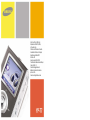 1
1
-
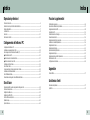 2
2
-
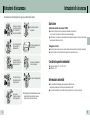 3
3
-
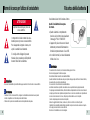 4
4
-
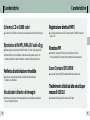 5
5
-
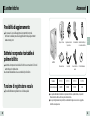 6
6
-
 7
7
-
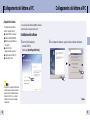 8
8
-
 9
9
-
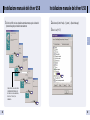 10
10
-
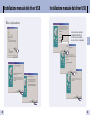 11
11
-
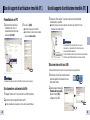 12
12
-
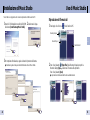 13
13
-
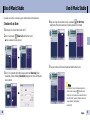 14
14
-
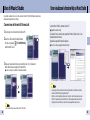 15
15
-
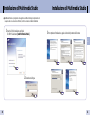 16
16
-
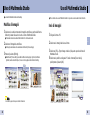 17
17
-
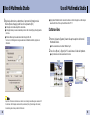 18
18
-
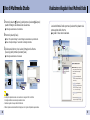 19
19
-
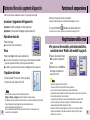 20
20
-
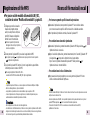 21
21
-
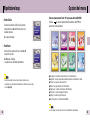 22
22
-
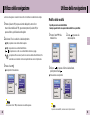 23
23
-
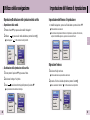 24
24
-
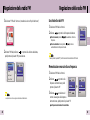 25
25
-
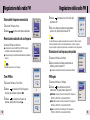 26
26
-
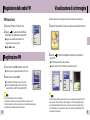 27
27
-
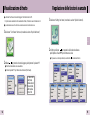 28
28
-
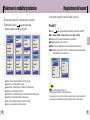 29
29
-
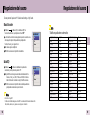 30
30
-
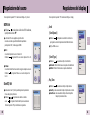 31
31
-
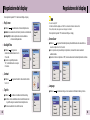 32
32
-
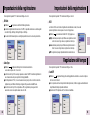 33
33
-
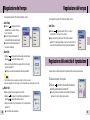 34
34
-
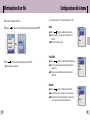 35
35
-
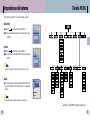 36
36
-
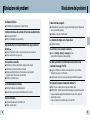 37
37
-
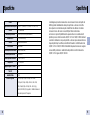 38
38
Samsung YP-T7Z Manuale utente
- Categoria
- Lettori MP3 / MP4
- Tipo
- Manuale utente
Documenti correlati
-
Samsung YP-C1V Manuale utente
-
Samsung YP-T7FQ Manuale utente
-
Samsung YP-D1Q Manuale utente
-
Samsung YP-F1X Manuale utente
-
Samsung YP-U1X Manuale utente
-
Samsung YP-U1X Manuale utente
-
Samsung YH-920GS Manuale utente
-
Samsung YP-K3JQG Manuale utente
-
Samsung YH-820MCB Manuale utente
-
Samsung YP-T8X Manuale utente